USBメモリやポータブルHDDは手軽に持ち運べて便利ですが、データの流出が怖いので、内容をロックしたいという要望はよくあると思います。ネット上で暗号化ソフトを探すといくつもフリーソフトが公開されていますし、パスワード付きZipにするという手もありますが、どれも暗号化と復号にかなりの時間がかかります。ファイルが少量であれば構いませんが、大量のファイルをロックしたい場合には不便です。
そこで、どんなに大量のデータがあるUSBメモリでも簡単にロックしてくれるソフトに「USB Lockit」というフリーソフトがあります。このソフトは、パーティションを変更して、データの保存されている領域を表からは見えないようにしてくれるツールです。ファイル自体を暗号化するわけではありませんので、ちょっといじればすぐに中身が取り出せてしまい、セキュリティ的にはあまり意味がないのですが、動作が高速なのは何物にも代えがたい利点で、私も愛用していました。
ある日、いつものようにUSB LockitでUSBメモリ(以下単にUSBとします)をロックしようとしたのですが、手が滑ってロック処理が終わる前にソフトを終了してしまいました。すると、USBドライブは表示されるのですが、中身がまったくない状態になってしまいました(下図)。USBLockit.exeもないので、ロック解除も出来ません。(あるサイトによると、ロック処理後にUSBLockit.exeを削除しても同様の状態になるそうです)
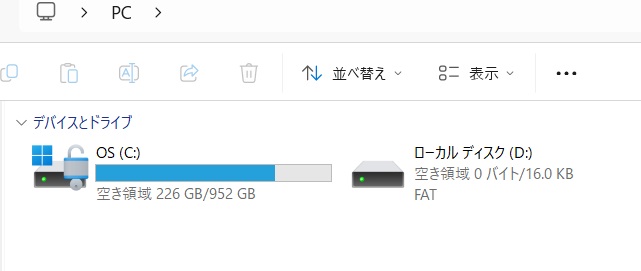
解決法①(失敗)
USBLockitはパーティションをいじってファイルを隠しているに過ぎないので、データはUSB上にそっくり残っています。ならば、解決方法は簡単で、パーティションの設定を元に戻してやれば、そのままUSB上でデータを読めるようになるはずです。パーティションの復元なら、フリーソフトのTestDiskが手軽そうです。
そこでこちらのページを見ながらパーティションの復元に何度かトライしたのですが……なぜか正常に書き込みできませんでした。何かロックがかかっているのか、あるいは私の操作が悪いのかもしれません。
仕方ないのでデータの救出だけをしてフォーマットしてしまうことにします。
解決法②
データの救出もTestDiskが便利です。基本的なサルベージ方法については、こちらのページを見ていただければよいのですが、USBLockitでパーティション設定がいじられているので、手順が少し異なります。
- あらかじめ救出したいデータの容量と同じだけの空きのあるドライブを用意しておく(HDDでもUSBメモリでも可)。
- TestDiskを起動
- ログ選択は[No Log]
- 復旧対象のUSBメモリを選択
- フォーマット形式は[EFI GPT]
- [Analyse]を実行
- [Quick Search]を実行
- Quick Searchでは、欲しいパーティション情報が出てこないので、Deeper Searchへ進む。
- エンターを押して[Deeper Serch]を実行
- USBメモリのサイズが大きい場合、全てのシリンダーの検索には非常に時間がかかるので、途中で検索を中断しても可(当方の環境では開始から2-3分程度の検索で希望のパーティションが見つかりました。目安としてはエラー表示が3つくらい出たらOK)。
- 一覧から欲しいデータがあるパーティションを探す(Pで選択、Qで戻る)。
- 「:」で復元対象のファイルを選択(フォルダも選択できます)。
- 「Shift+C」で復元対象のファイルを希望するドライブにコピーする(その階層ごとにしかコピーできないので、なるべく上流でフォルダごとコピーする方が便利)
解決法②-2
データの救出が終わったら、USBをフォーマットすれば良いのですが、Windowsのエクスプローラー上からだとUSBが16KBのドライブとして認識されてしまい、USBの全領域を対象にフォーマットできません。
USBの元の領域を使用するには、Windowsマークで右クリック>ディスクの管理から、未使用の領域にドライブを割り当て、exFAT形式でフォーマットすればOKです。※Windowsのエクスプローラ上でUSBメモリが表示されない場合は、TeskDiskで適当なパーティションを復原してください。
同じディスク上のよくわからない領域は、見えないようにボリュームの削除だけしておきます(USBLockitが作成したようですが、この領域まで入れてフォーマットしようとすると「ディスクは書き込み禁止になっています。」と言われて失敗します。容量が少し減りますが仕方ありません)。
USBの大半の領域が使用できるようになったら、USBLockitとデータを戻してあげればOKです。
(これからはくれぐれもロック処理中にUSBを抜いたり、USBLockit.exeを終了しないように気を付けましょう)
